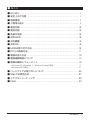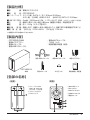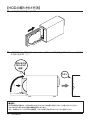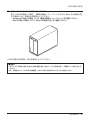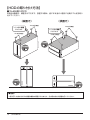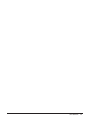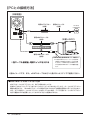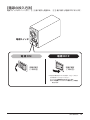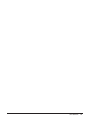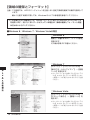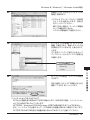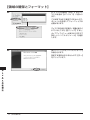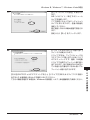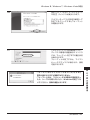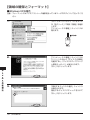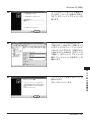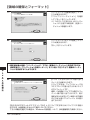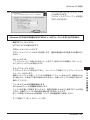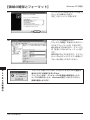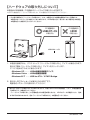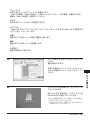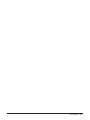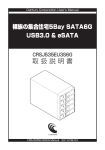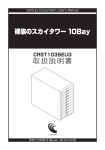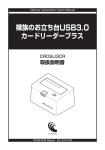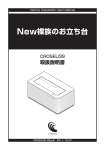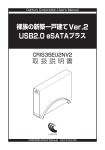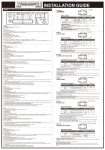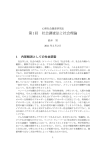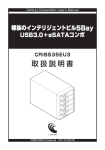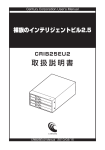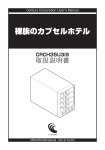Download 裸族のテラスハウス
Transcript
Century Corporation User's Manual 裸族のテラスハウス CRTS35EU3 取扱説明書 CRTS35EU3 Manual 2012/12/13 【はじめに】 このたびはCRTS35EU3をお買い上げいただき、まことにありがとうございます。 ご使用の前に本取扱説明書を必ずお読みください。 【安全上のご注意】<必ず守っていただくようお願いいたします> ・ご使用の前に、安全上の注意をよくお読みのうえ、正しくご使用ください。 ・この項に記載しております注意事項、警告表示には、使用者や第三者への肉体的危害や財産への損害を未然に 防ぐ内容を含んでおりますので、必ずご理解のうえ、守っていただくようお願いいたします。 ■次の表示区分に関しましては、表示内容を守らなかった場合に生じる危害、または損害程度を表します。 この表示で記載された文章を無視して誤った取り扱いをすると、人が死亡または重傷を 負う可能性を想定した内容を示します。 この表示で記載された文章を無視して誤った取り扱いをすると、人が障害ないし物的障害を 負う可能性を想定した内容を示します。 ■煙が出る、異臭がする、異音がでる 煙が出る、異臭がする、異音がでるときはすぐに機器の電源スイッチを切り、電源プラグをコンセントから抜いてお買い上げの販売店 へ修理を依頼されるか、弊社サポートセンターまでご連絡ください。 ■機器の分解、改造をしない 機器の分解、改造をすることは火災や感電の原因となります。 点検および修理は、お買い上げの販売店へ依頼されるか、弊社サポートセンターまでご連絡ください。 ■機器の内部に異物や水を入れない 筐体のすきまから内部に異物や水が入った場合は、すぐに機器の電源スイッチを切り、電源プラグをコンセントから抜いてお買い 上げの販売店へ修理を依頼されるか、弊社サポートセンターまでご連絡ください。 ■湿度の高い場所、水気のある場所では使用しない 台所や風呂場など、湿度の高い場所、水気のある場所では使用しないでください。感電や機器の故障、火災の原因となります。 ■不安定な場所に機器を置かない ぐらついた台の上や傾いた場所、不安定な場所に機器を置かないでください。落ちたり、倒れたりしてけがの原因になることがあります。 そのまま使用されると火災の原因になる可能性があります。 ■電源の指定許容範囲を守る 機器指定の電圧許容範囲を必ず守ってください。定格を越えた電圧での使用は火災や感電、故障の原因となります。 ■電源コード、接続コードの取扱いについて 電源コード、接続コードの上に機器本体や重い物を置いたり、釘等で固定すると傷ついて芯線の露出や断線等による火災や感電の原因 になったり、機器の故障につながりますので必ず避けてください。また、足を引っかけるおそれのある位置等には設置しないでください。 ■雷が鳴り出したら電源コードに触れない 感電したり火災の原因となります。 ■ぬれた手で機器に触れない ぬれたままの手で機器に触れないでください。感電や故障の原因になります。 ■設置場所に関しての注意事項 以下のような場所に置くと火災や感電、または故障の原因となります。 ・台所、ガスレンジ、フライヤーの近くなど油煙がつきやすいところ ・浴室、温室、台所など、湿度の高いところ、雨や水しぶきのかかるところ ・常に5℃以下になる低温なところや40℃以上の高温になるところ ・火花があたるところや、高温度の熱源、炎が近いところ ・有機溶剤を使用しているところ、腐食性ガスのあるところ、潮風があたるところ ・金属粉、研削材、小麦粉、化学調味料、紙屑、木材チップ、セメントなどの粉塵、ほこりが多いところ ・機械加工工場など切削油または研削油が立ち込めるところ ・食品工場、調理場など、油、酢、揮発したアルコールが立ち込めるところ ・直射日光のあたるところ ■長期間使用しない場合は接続コードを外してください 長期間使用しない場合は接続コードを外して保管してください。 ■機器を移動するときは接続コード類をすべて外してください 移動する際は必ず接続コードを外して行ってください。接続したままの移動はコードの断線等の原因となります。 ■小さいお子様を近づけない お子様が機器に乗ったりしないよう、ご注意ください。けが等の原因になることがあります。 ■静電気にご注意ください 本製品は精密電子機器ですので、静電気を与えると誤動作や故障の原因となります。 i 〈CRTS35EU3〉 ■ もくじ ■ はじめに… ……………………………………………………………………ⅰ ■ 安全上のご注意… ……………………………………………………………ⅰ ■ 制限事項… …………………………………………………………………… 1 ■ ご使用の前に… ……………………………………………………………… 1 ■ 製品仕様… …………………………………………………………………… 2 ■ 製品内容… …………………………………………………………………… 2 ■ 各部の名称… ………………………………………………………………… 2 ■ 対応HDD……………………………………………………………………… 3 ■ 対応機種… …………………………………………………………………… 3 ■ 対応OS………………………………………………………………………… 4 ■ HDDの取り付け方法………………………………………………………… 5 ■ PCとの接続方法………………………………………………………………11 ■ 電源の投入方法… ……………………………………………………………12 ■ 電源連動機能について… ……………………………………………………13 ■ 領域の確保とフォーマット… ………………………………………………15 ・Windows 8/Windows 7/Windows Vistaの場合… …………………………………… 15 ・Windows XPの場合……………………………………………………………………………… 21 ■ ハードウェアの取り外しについて… ………………………………………26 ■ Macでの使用方法… …………………………………………………………27 ■ トラブルシューティング… …………………………………………………29 ■ FAQ… …………………………………………………………………………33 〈CRTS35EU3〉 ii 【制限事項】 ・本 製品を使用するによって生じた直接、間接の損害、データの消失等については、弊社では 一切その責を負いません。 ・本製品は、医療機器、原子力機器、航空宇宙機器、など人命に関わる設備や機器、および高度 な信頼性を必要とする設備、機器での使用は意図されておりません。このような環境下での 使用に関しては一切の責任を負いません。 ・ラ ジオやテレビ、オーディオ機器の近くでは誤動作することがあります。必ず離してご使用 ください。 ・本製品(ソフトウェアを含む)は日本国内での使用を前提としており、日本国外で使用された 場合の責任は負いかねます。 ・本製品は3.5インチのSATA HDD専用です。パラレルATA(IDE)HDDは使用できません。 【ご使用の前に】 ・本書の内容等に関しましては、将来予告なしに変更することがあります。 ・本 書の内容に関しましては、万全を期して作成しておりますが、万一ご不審な点や誤りなど お気づきのことがありましたら、弊社サポートセンターまでご連絡いただきますようお願い します。 ・本製品を使用することによって生じた、直接・間接の損害、データの消失等については、弊社 では一切その責を負いません。 ・「Mac」は Apple Inc. の登録商標です。 ・「Windows」は Microsoft Corporation の登録商標です。 ・記載の各商品、および製品、社名は各社の商標ならびに登録商標です。 ・イラストと実際の商品とは異なる場合があります。 ・改良のため、予告なく仕様を変更することがあります。 静電気や水分は機器を破壊する原因となりますので、SATA機器の取り扱い時 には静電気防止バンド等を用い、水気を避けて故障の防止に努めてください。 1 〈CRTS35EU3〉 【製品仕様】 ■型 番:裸族のテラスハウス ■商 品 名:CRTS35EU3 ■イ ン タ ー フ ェ イ ス:デバイス側…SATA Ⅰ/Ⅱ/1.5Gbps/3.0Gbps ホスト側…【USB】USB3.0/2.0 【eSATA】SATA Ⅱ 3.0Gbps ■U SBコネクタ形状:6cm角、3,000rpm±10%、ノイズレベル 27.12dB ※冷却ファン単体での計測値 ■寸 法:幅80×高さ144×奥行189mm(縦置きの場合、突起部含まず) ■重 量:約 1,100g(ドライブ含まず) ■温 度 ・ 湿 度:温度5〜35℃・湿度20〜80%(結露しないこと、接続するPCの動作範囲内であること) ■電 源 仕 様:[AC入力]100V–240V [DC出力]12V/4A ※本製品にHDDは含まれておりません。 【製品内容】 ・CRTS35EU3本体 ・専用ACアダプター ・専用ACケーブル ・専用USB3.0ケーブル ・専用eSATAケーブル ・ゴム足(×4) ・取扱説明書/保証書(本書) CRTS35EU3 本体 専用USB3.0ケーブル 専用eSATAケーブル 専用ACアダプター 専用ACケーブル ゴム足(×4) 取扱説明書/保証書 【各部の名称】 〈前面〉 〈背面〉 ①パワー / アクセスLED ①6cm冷却ファン • 電源オン時:青色に点灯 • HDDアクセス時:ピンク色に点滅 ②DCコネクタ ③eSATAコネクタ ②ドアオープンボタン ④USB3.0コネクタ ③フロントドア ⑤電源スイッチ DC-IN eSATA USB3.0 〈CRTS35EU3〉 2 【対応HDD】 ●本 製品はSATA 6GbpsのSATA HDDが接続可能ですが、インターフェイス側がUSB3.0 またはeSATA(3.0Gbps)のため、転送速度はそれぞれのインターフェイスの上限速度と なります。 ■1インチ厚の3.5" SATA HDD(SATA Ⅰ/Ⅱ/3.0/1.5Gbps/3.0Gbps/6Gbps) ※本製品はSATA HDD専用です。PATA(IDE)HDDは接続できません。 ※本製品の構造上、1インチ厚より薄いタイプのHDDは組み込みが困難になりますので、使用しないでください。 ※本製品はSATA 6GbpsのSATA HDDが接続可能ですが、インターフェイス側がSATA3.0Gbpsのため、転送 速度は3Gbpsが上限となります。 ※3TBまでのHDDで動作確認を行っております(2011年9月現在)。 対応HDDの最新情報はサポートセンターにお問い合わせください。 ※Windows XPではOSの制限により、2TBより大きいサイズのHDDを扱うことができません。 ※eSATA接続で2TB以上の容量のHDDを使用する場合、eSATAホストが2TB以上の容量のHDD対応している 必要があります。 【対応機種】 ■USB接続 <Windows> ・USB3.0インターフェイスポートを搭載したPC/AT互換機(USB3.0モード動作時) ・USB2.0インターフェイスポートを搭載したPC/AT互換機(USB2.0モード動作時) ・CPUクロック 2GHz / メインメモリ 1GB 以上 ※intelチップセット搭載モデル推奨 ※sis7000/7001/7002.PCItoUSB Host Controller搭載PCは、USB Host Controllerの問題で正常に 動作しない可能性があります。 ※ETron製USB3.0ホストコントローラーでは正常に動作いたしませんのでご注意ください。 ●動作確認済みUSB3.0ホストインターフェイス センチュリー:CIF‒USB3P2 バッファロー:IFC‒PCIE2U3 ラトックシステム:REX‒PEU3 ・NEC製USB3.0ホストコントローラー推奨。 ※USB3.0で接続する場合は、 USB3.0ホストインターフェイスが必要になります。 従来のUSB2.0ホストにも接続できますが、その場合の転送速度の上限はUSB2.0(480Mbps)になります。 <Mac> ・U SB2.0インターフェイスポートを搭載したMacPro、iMac、MacBook、 MacBook Pro ※Power PC搭載のMacは動作保証外になります。 ※USB2.0ポートを標準搭載していない機種に関してはサポート対象外となります。 ※Macで使用する場合はUSB2.0(480Mbps)での接続になります。 ■eSATA接続 ・ポートマルチプライヤー対応eSATAインターフェイスを備えたPC/AT互換機 またはMac 3 〈CRTS35EU3〉 【対応OS】 ■Windows ・Windows ・Windows ・Windows ・Windows 8(32bit/64bit) 7(32bit/64bit) Vista(32bit/64bit) XP(32bit) ※W indows 95/Windows 98/Windows 98SE/Windows 3.x/Windows NT/Windows Me/ Windows 2000では動作しません。 ※WindowsUpdateでOSを最新の状態(Service Pack含む)にしてご使用ください。 最新ではない環境での動作はサポート対象外となります。 ■Mac ・Mac OS 10.8、10.7.4、10.6.8、10.5.8(2012年12月現在) ※製品の性質上、すべての環境、組み合わせでの動作を保証するものではありません。 SATA HDDの取り扱いについて HDDの保護のために、未使用時は本製品からHDDを取り外して保管してください。 SATA HDDの接続コネクタにはメーカーの推奨するHDDの着脱保証回数が設定されており ます。 この回数を超えるとHDDとしての品質を保証できませんので、着脱する回数は必要最小限に てご使用ください。 また、本製品の構造上、HDDにすり傷が付く場合があります。あらかじめご了承ください。 本製品からのOS起動に関して 本製品はUSB3.0接続時のOS起動には対応していません。 eSATA接続時の起動に関しては、eSATAホストインターフェイスの取扱説明書をご確認 ください。 裸族坊やセンちゃんからのお願い 裸族シリーズは、内蔵用HDDや内蔵用SSDをケースに入れず、むき出し= 「裸」のまま手軽に使用することを想定して作られています。 しかし、内蔵用HDDや内蔵用SSDは本来とてもデリケートな精密機器です。 特に静電気やほこりに弱いので、必ず静電気の除去作業を行ってから HDD/SSDを取り扱うようお願いいたします。 また、HDD/SSDを保管する時は高温多湿を避け、静電防止袋等をご使用 の上、大切に保管していただくようお願いいたします。 〈CRTS35EU3〉 4 【HDDの取り付け方法】 ■HDDを接続する前に ・HDDを接続するまで、電源プラグはコンセントから抜いておいてください。 コンピュータの電源が入った状態で作業を行うと、感電などの事故や、故障の原因となります。 ・HDD接続の際には、静電気に十分注意してください。 人体に滞留した静電気が精密機器を故障させる原因になることがあります。 作業の前に、金属のフレームなどに触れて放電するか、静電気防止バンドなどをお使いください。 ■組み込みの前に ・HDDおよび本製品の基板部は精密機器ですので、衝撃には十分ご注意ください。 ・H D D接続の際には、静電気に十分注意してください。人体に滞留した静電気が精密機器を 故障させる原因になることがあります。 作業の前に、金属のフレームなどに触れて放電するか、静電気防止バンドなどをお使いください。 ・フレームやHDDコネクタ、基板で手を切らないようにご注意ください。 ※注意 すでにデータの入っているHDDを接続する場合は、接続時の不測の事態に備えて必ずデータ のバックアップを行ってください。 また、本製品はHDDのホットスワップには対応しておりませんので、電源を入れたままの HDDの抜き差しは行わないでください。 ■接続および電源投入の順序にご注意ください!! ・本製品はまずHDDを接続後、電源を投入して認識する仕様となっております。 ・本製品のみの接続、または電源投入後の抜き差し(ホットスワップ)には対応しておりません。 ※上記のような接続および電源投入を行うと、データの破損や本製品または接続したHDDの故障をまねく可能性 がございます。 ACアダプター 電源を入れたままでの HDD の はできません! 5 〈CRTS35EU3〉 ■HDDの取り付け方 ※本製品はシリアルATA(SATA)HDD専用です。パラレルATA(PATA)は接続できません。 要確認 SATAコネクタ PATAコネクタ ■おことわり:本章は、左側への組み込みを説明していますが、右側への組み込みも同様に 行うことができます。 1.フロントドアの上部にあるドアオープンボタンを押すと(①)、ドアが開きます(②)。 ① ② ■注意! HDDを装着する際には、HDDの向きとSATAコネクタの位置に注意してゆっくり差し込んでください。 ちからまかせに押し込むと破損や故障の原因となります。 また、本製品のフレームやHDDの基板面、コネクタ等で手を切らないよう十分ご注意ください。 〈CRTS35EU3〉 6 【HDDの取り付け方法】 2.HDDを図の方向で差し込みます。 3.HDDを差し込んで奥に当たったら(①)、フロントドアを持ち上げて「カチッ」と音が鳴る まで押し込みます(②)。 手をはさま ないように 注意! ② カチッ ① ■注意! HDDを装着する際には、HDDの向きとSATAコネクタの位置に注意してゆっくり差し込んでください。 ちからまかせに押し込むと破損や故障の原因となります。 また、本製品のフレームやHDDの基板面、コネクタ等で手を切らないよう十分ご注意ください。 7 〈CRTS35EU3〉 HDDの取り付け方 4.右側へのHDD組み込みも同様に行い完成です。 新しいHDDを接続した場合、【領域の確保とフォーマット】または【Macでの使用方法】 をご参照のうえ、初期化の作業を行ってください。 ・Windowsでお使いの場合→P.15【領域の確保とフォーマット】をご確認ください。 ・Macでお使いの場合→P.21【Macでの使用方法】をご確認ください。 ※HDDを取り出す際は、逆の手順をたどってください。 ■注意! フロントドアが奥まで押し込めない時は無理に押し込まず、ドアを手前に戻し、再度ゆっくり押し込んで ください。 また、本製品のフレームやHDDの基板面、コネクタ等で手を切らないよう十分ご注意ください。 〈CRTS35EU3〉 8 【HDDの取り付け方法】 ■ゴム足の取り付け方 本製品は縦置き、横置きができます。設置する際は、底になる面の4箇所に付属のゴム足を取り 付けてください。 〈縦置き〉 ※この面が底面 になります 〈横置き〉 ゴム足(付属品) ゴム足(付属品) ※この面が底面 になります ゴム足(付属品) ゴム足(付属品) ロゴ位置確認! ロゴ位置確認! ロゴ位置確認! ロゴ位置確認! ■注意! ※図で示した向き以外での設置は動作の保証ができません。必ず図の向きで設置を行ってください。 9 〈CRTS35EU3〉 〈CRTS35EU3〉 10 【PCとの接続方法】 〈本体背面〉 専用ACアダプター (付属) 専用ACケーブル (付属) コンセント (100V AC) DC-IN eSATA USB3.0 専用eSATAケーブル (付属) 〈お使いのPC〉 同時接続はできません 専用USB3.0ケーブル (付属) ※各ケーブル接続後、電源スイッチを入れる USB3.0またはUSB2.0/1.1コネクタへ ※PC側のUSBインターフェイス形状は USB3.0/USB2.0/USB1.1ともに共通 ですので、USB3.0以外のUSBホスト にも付属のUSB3.0ケーブルで接続可能 です。 ※図はイメージです。また、eSATAケーブルはきつく曲げないようにしてご使用ください。 ●eSATAポートマルチプライヤーとは eSATAポートマルチプライヤーは、SATA規格のひとつです。 従来SATAはホストとデバイスを1対1でつなぐことしかできませんでしたが、ポートマルチプライヤー 機能を使用すると、1本のeSATAケーブルで最大5台までのeSATA機器を認識させることができます。 また、ホスト側がポートマルチプライヤーに対応していない場合、デバイス側がポートマルチプライヤー 対応で複数のHDDを搭載したとしてもHDDは1台しか認識されません。 11 〈CRTS35EU3〉 【電源の投入方法】 電源スイッチはシーソー式で、【−】側に倒すと電源ON、【○】側に倒すと電源OFFになります。 電源スイッチ 電源ON 左側に倒す (ー印の方) 電源OFF 右側に倒す (○印の方) ※本製品の電源をOFFにする際は、下記(1) または (2) を確認してから行ってください。 (1)パソコンの電源がOFFになっているか (2)P.23記載「ハードウェアの取り外し」の処理 を行ったか 〈CRTS35EU3〉 12 【電源連動機能について】 PCの電源をOFFにすると、搭載したすべてのHDDと冷却ファンの回転が停止します。 以降、PCの電源ON/OFFに合わせてHDDと冷却ファンが回転・停止するようになります。 〈本製品〉 以 降、PCの 電 源ON/OFFに 合わせてHDDと冷却ファンが 連動 PCの電源をOFF ・すべてのHDDの回転が停止 ・冷却ファン停止 ・パワー /アクセスLED消灯 ※HDDの抜き差しを行う際は、必ず電源スイッチをOFFにしてから行ってください。 電源ONの状態でHDDの抜き差しを行うと、データが消失、または破損する可能性があります。 ※HDDの回転とファンの回転を個別にコントロールすることはできません。 また、搭載したHDDの回転/停止を個別にコントロールすることはできません。あらかじめご了承ください。 ※本機能はPCからの信号を感知してHDDの回転を制御するため、常時3W程度の電力を消費します。 長時間ご使用されない場合は、本製品の電源スイッチをOFFにしてください。 また、本製品の電源連動機能はお使いのPCによってはご使用できない場合がございます。 その際は電源連動機能を使用せず、手動で電源ON/OFFを行ってください。 13 〈CRTS35EU3〉 〈CRTS35EU3〉 14 【領域の確保とフォーマット】 注意:この説明では、HDDにパーティションを分割しない設定で領域を確保する操作を説明して います。 細かく分割する操作に関しては、Windowsのヘルプや参考書を参考にしてください。 ※この手順どおりに処理を行うと、HDDのフォーマットを行ってHDD内に入っているデータ を消去します。消したくないデータが入っている場合は、領域の確保とフォーマット処理 は行わないようにしてください。 ■Windows 8/Windows 7/Windows Vistaの場合 1. □Windows 8 画面左下を右クリックし、 「ディスク管理」 を開きます。 その後は手順.3にお進みください。 □Windows 7 【スタート】→【コントロールパネル】→ 【表示方法:小さいアイコン※】→【管理 ツール】を開きます。 W i n d o w s での使用方法 ※コントロールパネルを開いても【小さいアイ コン】または、【クラシック表示】にしない と管理ツールが表示されませんのでご注意 ください。 □Windows Vista 【スタート】→【コントロールパネル】→ 【クラシック表示※】→【管理ツール】を 開きます。 ※コントロールパネルを開いても【小さいアイ コン】または、【クラシック表示】にしない と管理ツールが表示されませんのでご注意 ください。 15 〈CRTS35EU3〉 Windows 8/Windows 7/Windows Vistaの場合 2. 【管理ツール】の中の【コンピュータの 管理】を開きます。 ※こ のとき【ユーザーアカウント制限】 ウインドウが表示されます。【続行】 をクリックしてください。 続行できない場合は、ユーザーに管理者 としての権限がありません。 システムの管理者にご相談ください。 3. 4. 【コンピュータの管理】の【ディスクの 管理】を選択すると、接続したディスクが 【初期化されていません】と表示されて います。 そこを右クリックして表示されるポップ アップメニューから【ディスクの初期化】 を選択します。 【ディスクの初期化】ウインドウが表示 されます。 ※パーティションスタイルについて 2TB以上の容量を扱う場合はGPT形式をお勧めします。MBR形式の場合、1パーティション サイズの上限が2TBとなってしまいます。 GPT形式は、Windows 2000やWindows XP等では読み書きすることができません。 また、ハードウェアの仕様によって、2TBを超える容量が扱えない場合もございます。 GPT形式であれば2TBを超える容量が扱えるわけではないことに注意してください。 〈CRTS35EU3〉 16 での使用方法 先ほど選択したディスクで間違いないかを 確認して【OK】をクリックします。 W i n d o w s 【領域の確保とフォーマット】 5. 【ディスクの初期化】が完了するとディ スクの状態が【オンライン】に変わり ます。 この状態ではまだ使用できませんので、 ボリュームを作成してフォーマットする 必要があります。 ディスク名の表示の右側の、容量が表示さ れているところを【右クリック】すると、 ポップアップメニューが表示されますので 【新しいシンプルボリューム】を選択 します。 6. での使用方法 W i n d o w s 17 〈CRTS35EU3〉 【新しいシンプルボリュームウィザード】 が表示されます。 設定する箇所はありませんので【次へ】 をクリックします。 Windows 8/Windows 7/Windows Vistaの場合 7. 【ボリュームサイズの指定】が表示され ます。 MB(メ ガ バ イ ト ) 単 位 で ボ リ ュ ー ム サイズを指定します。 ここで指定したサイズがパーティション サイズとなりますので、任意の数値を 指定してください。 特に指定しなければ最大容量で設定され ます。 設定したら【次へ】をクリックします。 8. 【ドライブ文字またはパスの割り当て】 ウインドウが表示されます。 ドライブ文字は、マイコンピュータや エクスプローラで割り当てられるドライブ のアルファベットです。通常、Cが起動 ドライブで以降アルファベット順に割り 当てられます。特に指定がなければ空い ている割り当て番号のいちばん若いアル ファベットが割り当てられます。 〈CRTS35EU3〉 18 での使用方法 【次の空のNTFSフォルダにマウントする】と【ドライブ文字またはドライブパスを割り 当てない】は通常使いませんので選択しないでください。 こちらの機能を選択する場合は、Windowsの説明書、ヘルプ、参考書籍等をご参照ください。 W i n d o w s 【領域の確保とフォーマット】 9. 【パーティションのフォーマット】ウィン ドウが表示されます。 ・ファイルシステム NTFSを選択します。他のファイルシステムは使用しないでください。 ・アロケーションユニットサイズ パーティションのアロケーションユニットサイズを指定します。特に使用するアプリケー ション等の指定がない限り、規定値を選択します。 ・ボリュームラベル マイコンピュータ等から表示されるボリュームラベルを設定します。 での使用方法 W i n d o w s ・クイックフォーマットする このチェックボックスを有効にすると、フォーマットする際にクイックフォーマットで フォーマットを行います。 通常のフォーマットと違い、ディスクの全領域をベリファイしませんので、時間がかから ない替わりに、不良セクタ等の代替も行われません。 お使いのディスクの状態に合わせて選択してください。 ・ファイルとフォルダの圧縮を有効にする このチェックボックスを有効にすると、ファイルとフォルダの圧縮が有効になります。 通常よりも大きな容量を使用できるようになりますが、パフォーマンスの面では圧縮され ていない状態よりも劣ります。 一部のアプリケーションではこの設定が推奨されていないこともありますのでご注意くだ さい。 設定が終わりましたら、【次へ】をクリックします。 19 〈CRTS35EU3〉 Windows 8/Windows 7/Windows Vistaの場合 10. 【新しいシンプルボリュームウィザード の完了】ウィンドウが表示されます。 テキストボックスの設定を確認して 【完了】をクリックするとフォーマット が開始されます。 11. これでフォーマットの作業は完了です。 ディスクの管理の容量表示ウィンドウ には、フォーマット完了までの進行状況 が表示されます。 フォーマットが完了すると、マイコン ピュータにディスクが表示され、使用 可能になります。 〈CRTS35EU3〉 20 W i n d o w s での使用方法 ・フ ォーマット中にディスクにアクセスしようとすると 警告が表示されますが故障ではありません。 ・フォーマット中は、コンピュータや本製品の電源を切っ たり、ケーブルを取り外したり、Windowsを終了しな いでください。故障の原因となります。 【領域の確保とフォーマット】 ■Windows XPの場合 注意:フォーマットにはアドミニストレータ権限を持っているユーザでログインして行ってくだ さい。 1. スタートメニューのマイ コンピュータ を「右クリック」で開き「管理」を選択 します。 「コ ン ピ ュ ー タ の 管 理 」 ウ ィ ン ド ウ が 開きます。 2. 「コ ン ピ ュ ー タ の 管 理 」 ウ ィ ン ド ウ の 「ツリー」の中から「ディスクの管理」 を選択すると、「ディスクのアップグレード と署名ウィザード」が表示されます。 「次へ」をクリックします。 3. 「署名するディスクの選択」ウィンドウ が表示されます。 署名するディスクにチェックを入れて 「次へ」をクリックします。 での使用方法 W i n d o w s 21 〈CRTS35EU3〉 Windows XPの場合 4. 「ディスクのアップグレードと署名ウィ ザード完了」ウィンドウが表示されます。 「完了」をクリックしてウィンドウを 閉じます。 5. 次にパーティションの作成を行います。 「未割り当て」と表示され、斜線になって いるディスクがフォーマットされて いないディスクですので、「未割り当て」 と表示されている部分を「左クリック」 で選択し、「右クリック」でメニューを 開き、「パーティションの作成(P)..」を 選択します。 6. 〈CRTS35EU3〉 22 での使用方法 「パ ー テ ィ シ ョ ン 作 成 ウ ィ ザ ー ド 」 が 表示されます。 「次へ」をクリックします。 W i n d o w s 【領域の確保とフォーマット】 での使用方法 W i n d o w s 7. 「パーティションの種類を選択」ウィン ドウが表示されます。 「プ ラ イ マ リ パ ー テ ィ シ ョ ン 」 を 選 択 して「次へ」をクリックします。 ※1 つのディスクを5つ以上のパーティ ションに分割する場合は、拡張パー ティションを選択します。 8. 「パーティションサイズの指定」ウィン ドウが表示されます。 「次へ」をクリックします。 ※既 定値は最大容量(1パーティション)ですが、複数のパーティションを作成するには、 容量を減らし、 「パーティション作成ウィザード」をくり返して行うことで、複数のパーティ ションを作成することができます。 9. 【ドライブ文字またはパスの割り当て】 ウィンドウが表示されます。 ドライブ文字は、マイコンピュータや エクスプローラで割り当てられるドライブ のアルファベットです。 通常、Cが起動ドライブで以降アルファ ベ ッ ト 順 に 割 り 当 て ら れ ま す。 特 に 指定がなければ空いている割り当て番号 のいちばん若いアルファベットが割り 当てられます。 【次の空のNTFSフォルダにマウントする】と【ドライブ文字またはドライブパスを割り 当てない】は通常使いませんので選択しないでください。 こちらの機能を選択する場合は、Windowsの説明書、ヘルプ、参考書籍等をご参照ください。 23 〈CRTS35EU3〉 Windows XPの場合 10. 「パーティションのフォーマット」ウィン ドウが表示されます。 このウィンドウでフォーマット設定を することができます。 ※Windows XPでは32GBを越えるFAT32ボリュームをフォーマットすることができません。 ・使用するファイルシステム NTFSとFAT32が選択可能です。 ・アロケーションユニットサイズ アロケーションユニットの大きさを設定します。通常は既定値のまま変更する必要はあり ません。 ・ボリュームラベル 「マイコンピュータ」で表示されるボリューム名です。指定しなければ既定の「ボリューム」 というボリュームラベルが設定されます。 ・ファイルとフォルダの圧縮を有効にする Windowsのファイル圧縮機能を使用します。 ファイルを圧縮して格納することにより、実際の容量よりも大きく使用することが可能 ですが、仕様的にファイルの読み書き速度の低下をまねくようです。 詳しくはお使いのWindowsの説明書、ヘルプ、参考書籍等をご参照ください。 すべて設定して「次へ」をクリックします。 〈CRTS35EU3〉 24 W i n d o w s での使用方法 ・クイックフォーマットする このチェックボックスを有効にすると、フォーマットする際にクイックフォーマットで フォーマットを行います。 通常のフォーマットと違い、ディスクの全領域をベリファイしませんので、時間がかから ない替わりに、不良セクタ等の代替も行われません。お使いのディスクの状態に合わせて 選択してください。 【領域の確保とフォーマット】 Windows XPの場合 11. 「パーティション作成ウィザードの完了」 ウィンドウが表示されます。 「完了」をクリックして閉じます。 12. フォーマットが開始されます。 「ディスクの管理」で表示されるステー タスが「フォーマット中」になります。 進行状況が100%になり、ステータス が「正常」になればフォーマット完了 です。 使用可能になっていますので、マイコン ピュータからディスクアイコンを開いて コピーなどを行ってみてください。 W i n d o w s での使用方法 ・フ ォーマット中にディスクにアクセスしようとすると警告が 表示されますが故障ではありません。 ・フォーマット中は、コンピュータや本製品の電源を切ったり、 ケーブルを取り外したり、Windowsを終了しないでください。 故障の原因となります。 25 〈CRTS35EU3〉 【ハードウェアの取り外しについて】 本製品はUSB接続時、PC起動中にハードウェアの取り外しが可能です。 ※eSATA接続時のハードウェアの取り外しは、PCの電源がOFFの状態で行ってください。 ※この項で説明する「ハードウェアの取り外し」とは、本製品とPCの接続を解除するという意味です。 本製品はホットスワップには対応しておりませんので、HDDの取り付け、取り外しをする際は必ず本製品 の電源を切った状態で行うようにしてください。 PC起動時の PC起動時の の取り外し の取り出し USB3.0ケーブル HDD USB3.0ケーブル 1.本製品を接続すると、タスクトレイに「ハードウェアの取り外し」アイコンが表示されます。 取り外す際は「ハードウェアの取り外し」アイコンをクリックします。 デバイス名は以下のように表示されます。 ・Windows XP………… USB大容量記憶装置デバイス ・Windows Vista… … USB大容量記憶装置 ・Windows 8/7… …… USB to ATA / ATAPI Bridge 2.取り外し完了のメッセージが表示されれば完了です。 電源を切ってケーブルを取り外してください。 ※取り外しの詳しい手順はOSにより異なりますので、お使いのWindowsの説明書、ヘルプ、参考書籍等を ご参照のうえ、作業を行ってください。 「ハードウェアの取り外し」の手順を経ずに本製品を取り外すと、HDDのデータが破損したり、消失 するおそれがありますので、必ず「ハードウェアの取り外し」の処理を行ってください。 〈CRTS35EU3〉 26 【Macでの使用方法】 Mac OS XではMac OS標準のドライバを使用します。 ※あらかじめ Mac OS 9.x で初期化された物は、フォーマットせずに使用可能です。 Mac OS X でのフォーマットは、OS標準の「Disk Utility」を使用します。 ※フォーマット済のHDDと新しいHDDを混在させた場合、ドライブが多数表示され、間違えやすい状態に なります。 初期化を行う場合は、混乱を避けるために新しいHDDのみをセットして初期化を行うことをお勧めいたし ます。 「Disk Utility」を起動します。 ※「Disk Utility」は、アプリケーション> Utilityの中にあります。 左側に接続されているフォーマット可能 ディスクの一覧が表示されます。 本製品は、 「xxGB(HDD容量)xxxxxx(HDDのモデル名)」 と表示されます。 これをクリックして選択します。 2. 接続されているディスクの情報が表示され ます。 3. 上の「パーティション」タブをクリックします。 パーティション設定を変更できます。 での使用方法 M a c 1. ・ボリュームの方式 作成するボリューム数を選択します。 8つまで分割して作成することが可能です。 ・ボリューム メディアの分割状況が表示されます。 ・ボリューム情報 ボリューム情報は「ボリューム方式」で選択されたボリューム情報を変更します。 「ボリュームの方式」で別のパーティションを選択すると、パーティションごとに設定を 変更することが可能です。 ・名前 作成するボリューム名を変更できます。変更しないと「名称未設定」という名前が付けられます。 27 〈CRTS35EU3〉 ・フォーマット 作成するボリュームのフォーマットを選択します。 「Mac OS標準」「Mac OS拡張」「UNIXファイルシステム」「空き領域」が選択できます。 通常は「Mac OS拡張」を選択してください。 ・サイズ 作成するボリュームのサイズを変更できます。 ・オプション 「Mac OS 9ディスクドライバをインストール」のチェックをするとMac OS 9で動作する ドライバをインストールします。 ・分割 選択されているボリュームを同じ容量で分割します。 ・削除 選択されているボリュームを削除します。 ・元に戻す 直前の変更を元に戻します。 4. すべて決定したら右下の「OK」をクリック します。 警告が表示されます。 作成する場合は「パーティション」を、キャン セルする場合は「キャンセル」をクリック します。 パーティションが作成され、デスクトップに マウントされます。 取 り 外 し を す る 場 合 は、 こ の ア イ コ ン を Dockの中のごみ箱にドロップします。 ※H DDを複数台使用している場合、HDDは個別に 取り外しを行うことはできません。 取り外しを行う際は、認識しているHDDをすべて ごみ箱にドロップしてください。 〈CRTS35EU3〉 28 での使用方法 5. M a c 【トラブルシューティング】 主なトラブルの対処方法を説明いたします。 「故障かな?」と思われましたら、以下をお読みのうえ、記載されている対処方法をお試しください。 ■認識されない →以下の点をご確認ください。 ・接続ケーブル、ACケーブルが正しく接続されているか ・パワーLEDが点灯しているか ・eSATA I/F接続の場合、正しくドライバがインストールされて動作しているか ・eSATA I/Fの仕様はポートマルチプライヤーに対応しているか ・Windows XP に2TB超のHDDを接続した場合、OS側の仕様で認識されません。 2TBまでのHDDをご使用ください。 ■電源ランプが点灯してもHDDが回転している音がしない →配線が正しく接続されているかご確認ください。また、付属のケーブル以外を接続されると、 故障や事故の原因となりますので、必ず付属のケーブルをご使用ください。 ■スリープ、スタンバイから復帰するとフリーズする、アクセスできない →本製品はWindows、Macともに、スリープ、スタンバイに対応しておりません。 スリープ、スタンバイする前に取り外しを行ってください。 ■新しいHDDをセットしたが、マイコンピュータ内(Windows)、デスクトップ (Mac)にHDDのアイコンが表示されない →新しいHDDは接続後、領域の確保とフォーマットの作業が必要となります。 【領域の確保とフォーマット】または【Macでの使用方法】をご参照のうえ、初期化の作業を 行ってください。 ・Windowsでお使いの場合→P.15【領域の確保とフォーマット】をご確認ください。 ・Macでお使いの場合→P.21【Macでの使用方法】をご確認ください。 ■2TBを超えるRAIDボリュームを初期化しようとすると2TBで分割されてしまう (Windows 8/Windows 7/Windows Vista) →MBR形式の場合、1パーティションの上限が2TBまでとなります。 GPT形式にて初期化することで2TB以上のパーティションを作成することが可能です。 29 〈CRTS35EU3〉 ■USB3.0接続時、認識が不安定になったりHDDが断続的に回転・停止をくり返す →USB3.0ホストコントローラのドライバが最新の物になっているかご確認ください。 また、本製品はETron製USB3.0ホストコントローラでは動作しませんのでご注意ください。 ■USB3.0接続時、USB2.0として認識してしまう →本 製品の電源をO NにしたままU S Bケーブルを接続すると、接続するタイミングによって USB2.0機器として認識してしまう場合があります。 本製品の電源はOFFの状態で各ケーブルを接続し、主電源スイッチをONにしてください。 ■USB3.0接続時、接続してしばらく経つと認識されなくなってしまう →USB3.0インターフェイス側のドライババージョンが古いと発生する場合があります。 ご使用のUSB3.0インターフェイスのドライバで、新しいドライバがリリースされていないか ご確認ください。 ■e SATA接続だと認識するが、USB接続だとマイコンピュータにアイコンが表示 されない(Windows) →ダイナミックディスク形式でHDDを初期化していないかご確認ください。 USB接続の場合はスタンダード形式のみ使用可能です。 ■eSATA接続時、Windowsが起動後に接続すると認識されない →e SATAのホストアダプターの仕様やモード設定によっては、パソコンの起動時に本製品を接続 しておかないと認識できない場合があります。 お使いのeSATAホストアダプターの仕様をご確認ください。 また、マザーボードのeSATAポートを使用している場合、BIOS上でSATAの動作モードが IDE互換モードになっていると、Windows起動後の接続ができません。 この場合は〈AHCIモード〉に変更することで改善する可能性があります。 ※システムの起動HDDと本製品が同じSATAホストに接続されている状態でモード変更を行うと、Windows が起動しなくなる場合がありますのでご注意ください。 ■WindowsでeSATA接続時、ハードウェアの取り外しに本製品のHDDが表示されない →e SATA接続時のハードウェアの取り外しは、接続されたeSATA I/Fによって可能かどうかが 異なります。詳しくはお使いのeSATA I/Fの製造元にお問い合わせください。 また、eSATA HDDの動作中の取り外しは、設定によってデータの破損等につながる場合が ありますので、弊社ではおすすめしておりません。 〈CRTS35EU3〉 30 【トラブルシューティング】 ■eSATA接続時のみ3TBのHDDが認識できない、または容量を誤認識してしまう →ご使用のeSATAインターフェースが2TB超の容量に対応していない可能性がございます。 ご使用のeSATAインターフェースの仕様をご確認ください。 ■eSATA接続時、片方のHDDしか認識できない →ご 使用のe S A T Aインターフェースがポートマルチプライヤーに対応していないと1台目の HDDのみが認識される状態になってしまいます。 ポートマルチプライヤー対応のeSATAインターフェースを別途ご用意して、接続を行ってくだ さい。 ■2TBのHDDを接続したのに、認識される容量が1.8TB程度になってしまう →計算方法の違いはないか、ご確認ください。 ほとんどすべてのハードディスクドライブメーカーは、公称容量を ・1MB = 1,000,000バイト で計算した値で示しています。 それに対し、一般的には、 ・1KB = 1024 バイト ・1MB = 1024 × 1024 = 1,048,576 バイト ・1GB = 1024 × 1024 × 1024 = 1,073,741,824 バイト ・1T B = 1024 × 1024 × 1024 × 1024 = 1,099,511,627,776 バイト です。 たとえば2TBと表示されているドライブの場合、これを一般的なTBに換算してみますと、 ・2,000,000,000,000 ÷ 1,099,511,627,776 = 約 1.8TB となり、200GB程度少なくなることがお分かりいただけると思います。 このような計算方法が(ハードディスクドライブメーカーでは)一般的となっておりますので、 ご理解をお願いいたします。 31 〈CRTS35EU3〉 〈CRTS35EU3〉 32 【FAQ】 Q:使用できるHDDの最大容量は? A:本製品をPCに接続して使用する場合、最大で4TB(テラバイト)までとなります。 Q:どんな形式のHDDが接続可能ですか? A:3.5インチサイズのシリアルATA(SATA)HDDが接続可能です。 パラレルATA(IDE)のHDDは接続できません。 Q:HDDは1台のみでも使用できますか? A:使用可能です。 Q:カードリーダーのようにHDDを抜き差しして使うことは可能ですか? A:残 念ながらできません。本製品はHDDアダプターですので、電源を切った上で抜き差しを する必要があります。 電源を入れた状態でHDDを抜き差しすると、正常に認識しないばかりか、本製品ならびに HDDを故障させる可能性があります。 Q:本製品の電源を入れたままHDDの抜き差しが可能ですか? A:対応しておりません。 HDDの抜き差しを行う場合は、本製品の主電源をOFFの状態で行ってください。 Q:着脱可能回数は何回ですか? A:本製品に装備されているコネクタの耐久性は約10,000回となっております。 HDD側にもそれぞれ同様の耐久性が設定されておりますので、くわしい着脱可能回数はHDD の製造メーカーにお問い合わせください。 Q:他の機器で使用していたデータの入ったHDDを入れて、そのままデータにアクセスできますか? A:基 本的には使用可能ですが、以前ご使用いただいていた環境によってはご使用になれない 場合があります。ご使用になれない場合は、フォーマットを行う必要があります。 不慮の事故によるデータの消失を避けるためにも、データが入ったHDDを接続する場合は 必ずバックアップをとってから作業を行うようお願いいたします。 Q:eSATA、USBをそれぞれ別のPCに接続して同時に使用することは可能ですか? A:残念ながらできません。 33 〈CRTS35EU3〉 Q:Windows ServerやLinuxで動作しますか? A:サポート対象のOSとしては、 ●Windows 8、Windows 7、Windows Vista、Windows XP ●10.8、10.7.4、10.6.8、10.5.8 を対応OSとしています。 それ以外でのOSに関しては動作確認を行っておらず、サポート外、自己責任での範囲となり ます。 ドライバの提供や操作方法等はご案内できかねます。 Q:HDDにアクセスしていないのに、パワー/アクセスLEDが点滅します。故障ですか? A:ウ イルススキャンや各ソフトのアップデートチェック、インデックス作成等、OSのバック グラウンド処理で本製品のHDDにアクセスする場合があります。 Q:30分以上経ってもHDDのフォーマットが完了しません(Windows)。故障ですか? A:H DDのフォーマット時、「クイックフォーマット」を選択せず通常のフォーマットを選択 すると、フォーマットに時間がかかります。 フォーマットを短時間で完了させたい場合は「クイックフォーマット」を選択してください。 詳しくは、P.15【領域の確保とフォーマット】をご参照ください。 Q:OSの起動は可能ですか? A:eSATA接続でかつ、ホストがeSATA起動可能である場合のみ使用できます。 ただし、すべての環境でのOS起動を保証するものではありません。 ※USB接続でのOS起動はサポート対象外とさせていただきます。あらかじめご了承ください。 Q:電源連動機能を無効にすることはできますか? A:本製品の電源連動機能を無効にすることはできません。あらかじめご了承ください。 Q:HDDのS.M.A.R.T情報が正しく表示されません。 A:S.M.A.R.Tを参照するソフトによって対応が大きく異なり、表示できるものとできないものが あるようです。弊社では表示に対応しているツールの提供はございません。 あらかじめご了承ください。 〈CRTS35EU3〉 34 — ご注意 — 1.本書の内容の一部または全部を無断転載することは固くお断りします。 2.本書の内容については、将来予告なく変更することがあります。 3.本 書の内容については万全を期して作成いたしましたが、万一ご不審な点や誤り、記載漏れ など、お気づきの点がございましたらご連絡ください。 4.運 用した結果の影響については、【3.】項に関わらず責任を負いかねますのでご了承くだ さい。 5.本 製品がお客様により不適当に使用されたり、本書の内容に従わずに取り扱われたり、または センチュリーおよびセンチュリー指定のもの以外の第三者により修理・変更されたこと等に 起因して生じた損害等につきましては、責任を負いかねますのでご了承ください。 ※記載の各会社名・製品名は各社の商標または登録商標です。 ※This product version is for internal Japanese distribution only. It comes with drivers and manuals in Japanese. This version of our product will not work with other languages operating system and we provide help support desk in Japanese only. 【販売・サポート】 ■サポートセンター と よ ふたおきなはら 〒277– 0872 千葉県柏市十余二翁原240– 9 【TEL】04 –7142 –7533(平日 午前10時〜午後5時まで) 【FAX】04 –7142 –7525 【Web】http://www.century.co.jp 【Mail】[email protected] 〜お願い〜 修理をご依頼の場合、必ず事前にサポートセンターにて受付を行ってから 発送をお願いいたします。 弊社商品についてのご意見・ご感想をお聞かせください このたびはセンチュリー商品をお買い求めいただきまして、まことにありがとうございます。 今後の商品開発等の参考にさせていただきたいと思いますので、商品についてのご意見・ご感想をお聞かせ ください。 下記eメールアドレス、またはURLにて受け付けております。どうぞよろしくお願いいたします。 【Mail】[email protected] 【Web】http://www.century.co.jp/support/contact/support.html